Como alterar o nome de usuário e o nome de exibição do Twitch

Quer dar um novo começo ao seu perfil do Twitch? Veja como alterar o nome de usuário e o nome de exibição do Twitch com facilidade.
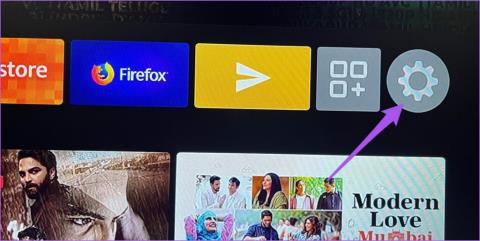
Você pode conectar um Amazon Fire TV Stick 4K à sua antiga televisão 4K para desfrutar de uma experiência de visualização inteligente. Você pode instalar todos os aplicativos de streaming como Netflix, Crunchyroll e muito mais em seu Fire TV Stick 4K para transmitir seus programas e filmes favoritos. E se o armazenamento interno do Fire TV Stick 4K não for suficiente, você pode conectar uma unidade USB usando um cabo OTG 2 em 1 para adicionar mais espaço de armazenamento.
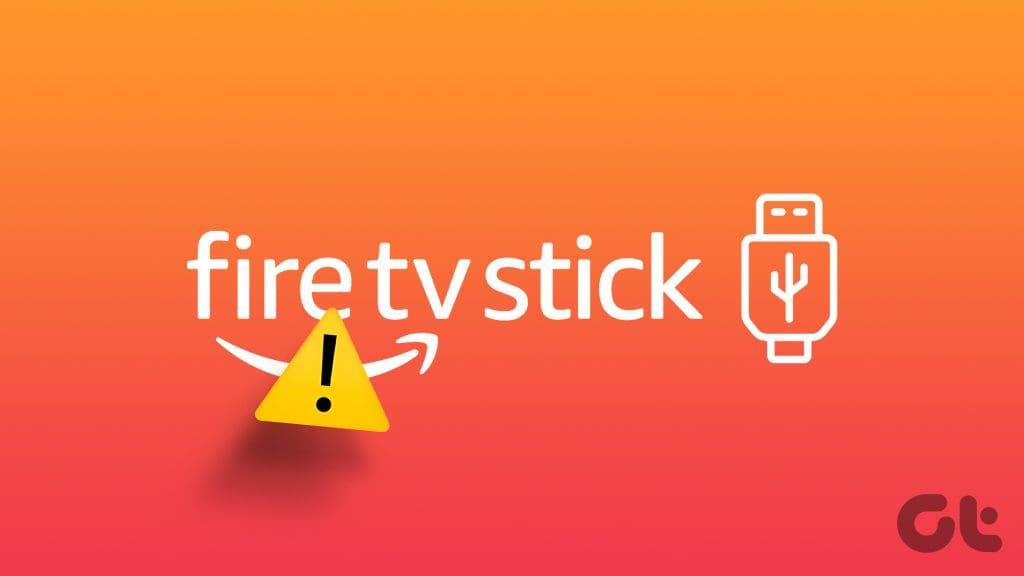
Mas alguns usuários relatam que o Amazon Fire TV Stick 4K não está reconhecendo a unidade USB. Se você também estiver enfrentando o mesmo, esta postagem irá compartilhar as melhores maneiras de corrigir esse problema do Amazon Fire TV Stick 4K não reconhecer a unidade USB. Essas soluções também se aplicam aos usuários do Fire TV Stick, Fire TV Stick Lite, Fire TV Stick 4K Max e Fire TV Cube.
A primeira solução que recomendamos é verificar se a sua unidade USB está no formato de disco FAT32. Cada modelo de Amazon Fire TV Stick suporta apenas o formato de disco FAT32 para unidades USB ou discos rígidos externos. Neste caso, sugerimos verificar e formatar seu USB para FAT32. Consulte as postagens a seguir para saber como formatar uma unidade USB em seu Mac ou PC com Windows .
Você precisa evitar o uso de unidades USB com tamanho superior a 128 GB. É por isso que sua unidade USB não funciona com o Fire TV Stick 4K. Muitos modelos de Fire TV Stick precisam de ajuda para reconhecer unidades USB de grande porte. Sugerimos usar uma unidade USB de 32 GB com seu Fire TV Stick 4K.
Esta solução foi sugerida no fórum oficial da Comunidade Amazon por um usuário. Se você tiver a depuração USB habilitada em seu Fire TV Stick 4K, ele pode não reconhecer seu dispositivo USB. Veja como verificar e desabilitar o mesmo.
Passo 1: Na tela inicial do seu Fire TV Stick 4K, vá até o ícone Configurações no lado direito.
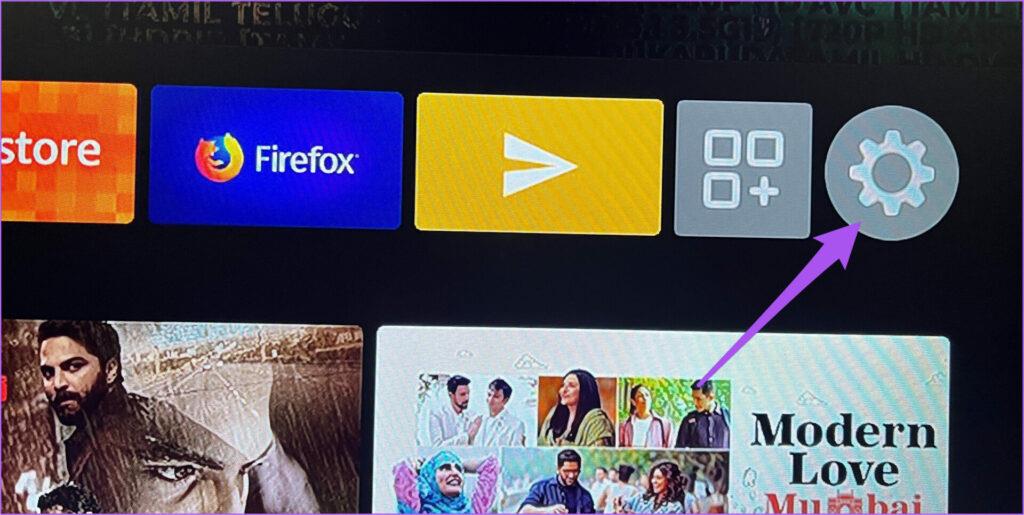
Passo 2: Selecione Minha TV Fire.
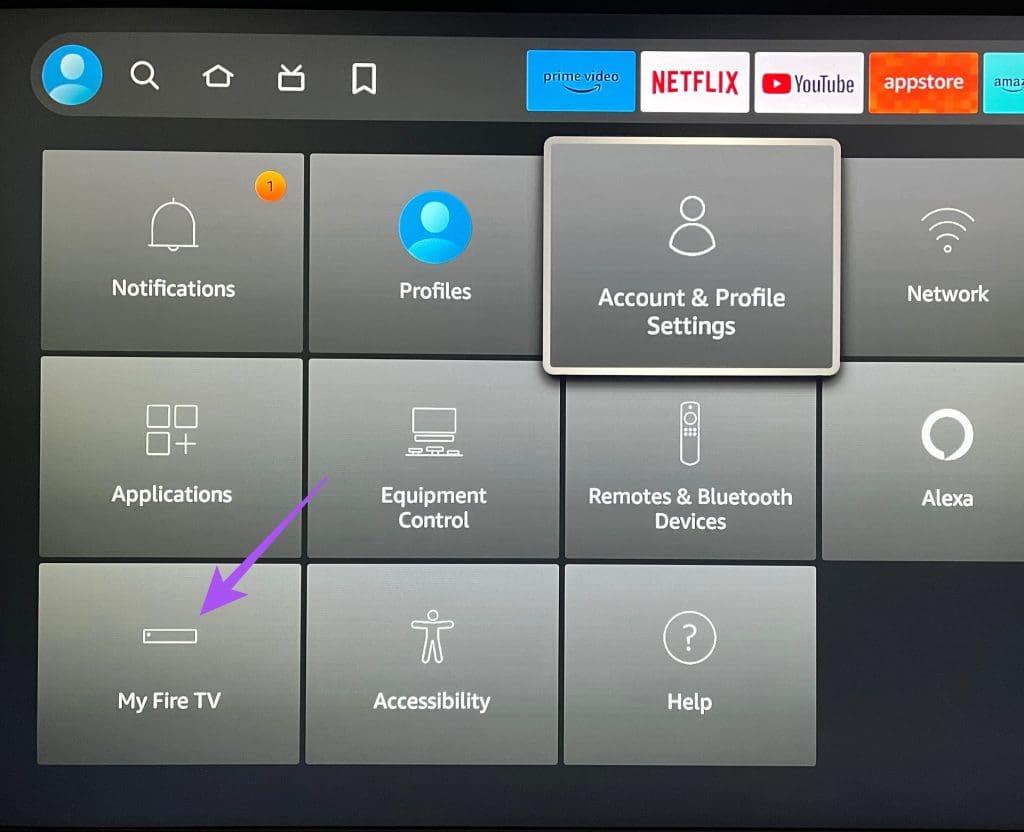
Etapa 3: selecione Sobre.
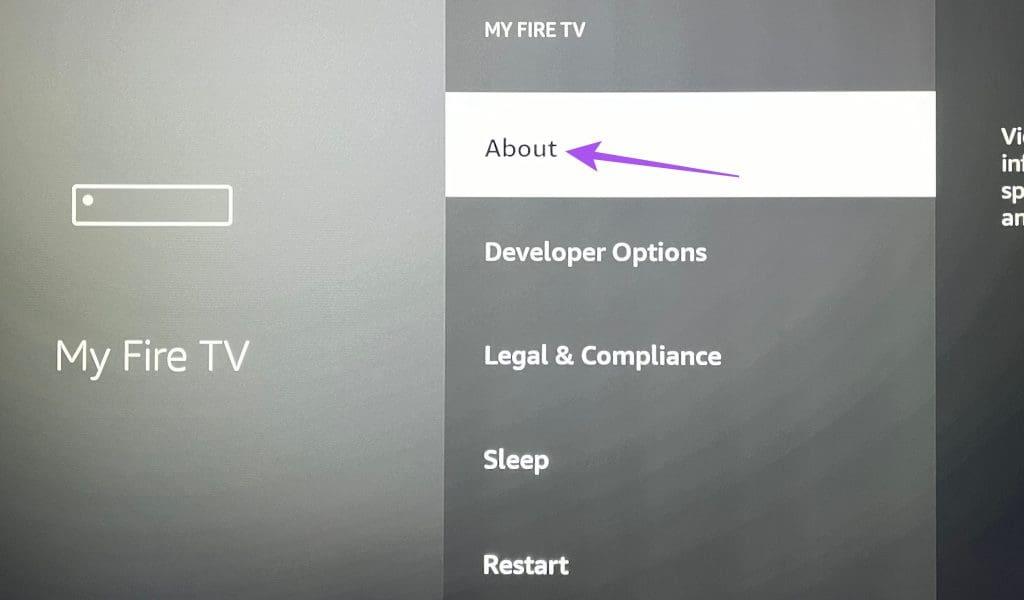
Passo 4: Selecione o nome do modelo da sua Fire TV e continue pressionando o botão Selecionar no controle remoto para ativar as opções do desenvolvedor.
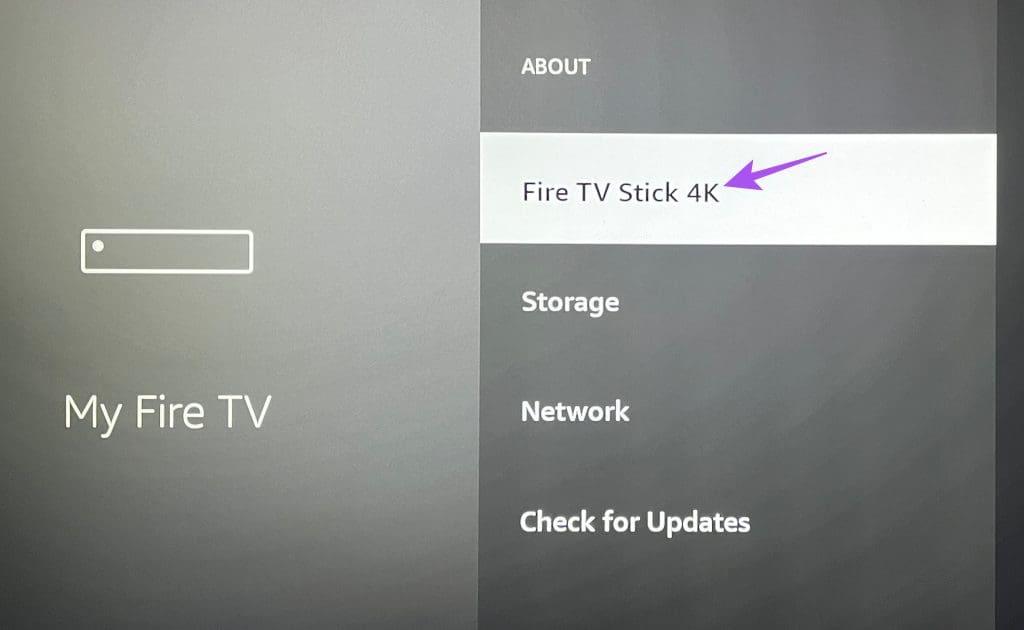
Etapa 5: volte e selecione Opções do desenvolvedor.
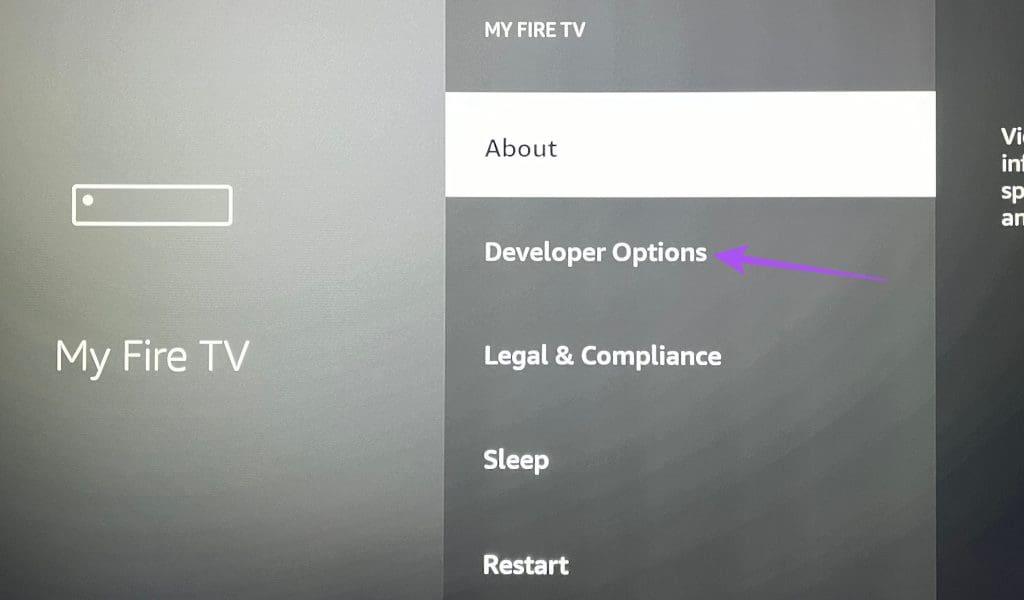
Etapa 6: selecione Depuração ADB para desativar o recurso.
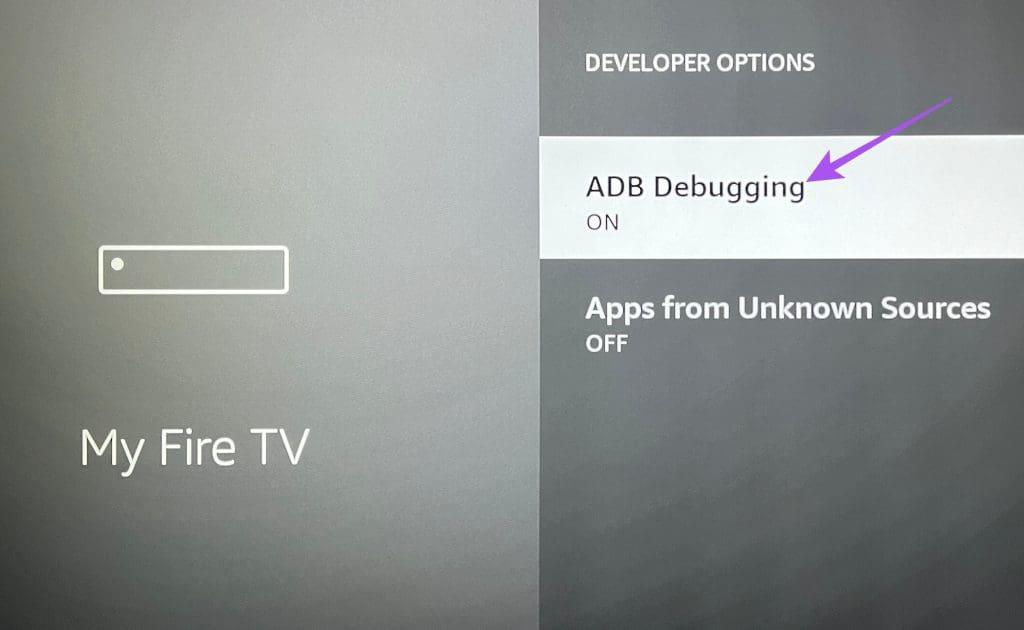
Passo 7: retorne à tela inicial e verifique se o problema foi resolvido.
Se você ainda vir a notificação 'Nenhum armazenamento USB detectado', será necessário verificar o adaptador USB. A Amazon recomenda usar um armazenamento USB 3.0 com o adaptador para conectar ao Fire TV Stick 4K. Você também pode verificar as portas HDMI da sua TV e conectar-se a diferentes portas HDMI. Você também pode considerar comprar um novo cabo OTG 2 em 1.
Depois de verificar o adaptador USB, sugerimos reiniciar o Fire TV Stick 4K. Veja como.
Passo 1: Vá até as configurações do Fire TV Stick na tela inicial.
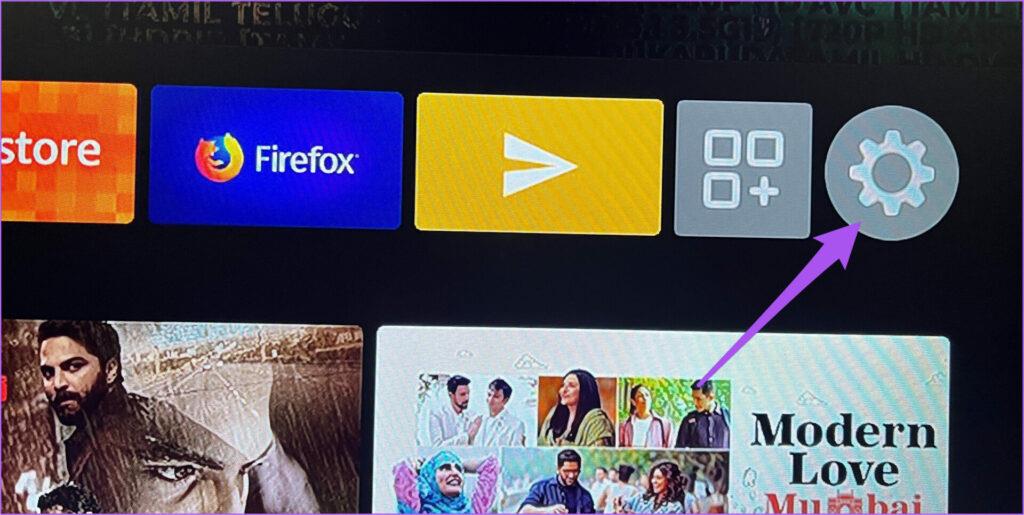
Passo 2: Selecione Minha TV Fire.
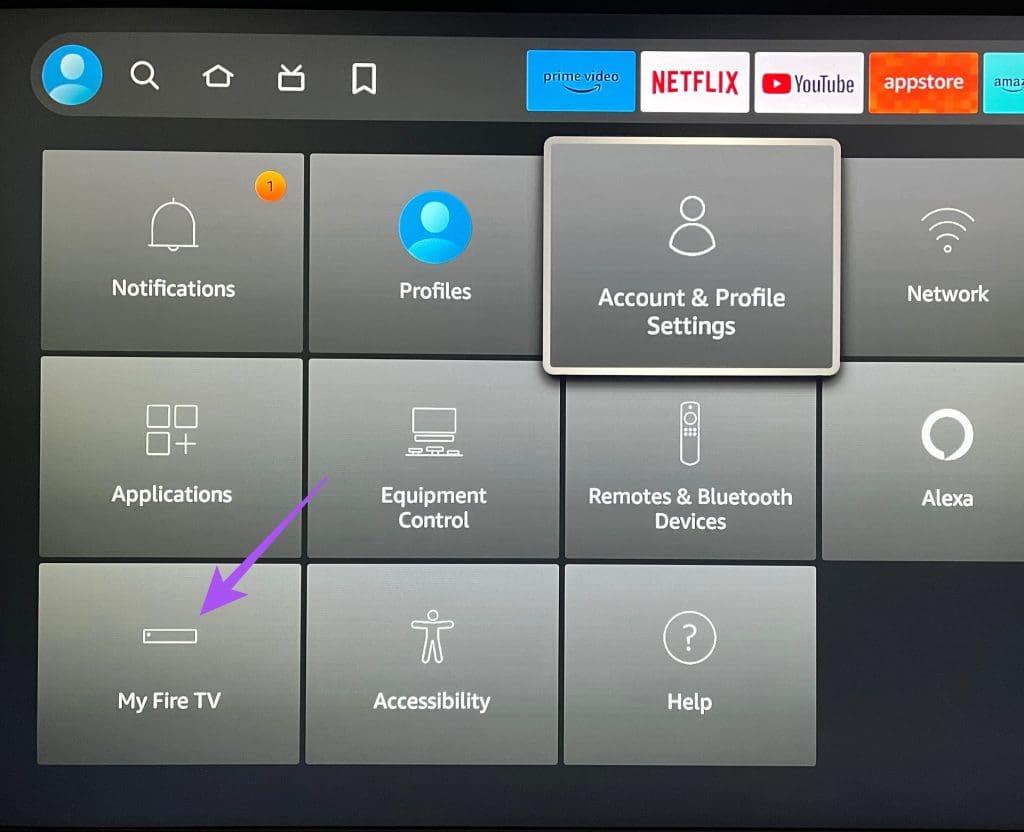
Etapa 3: Role para baixo e selecione Reiniciar.
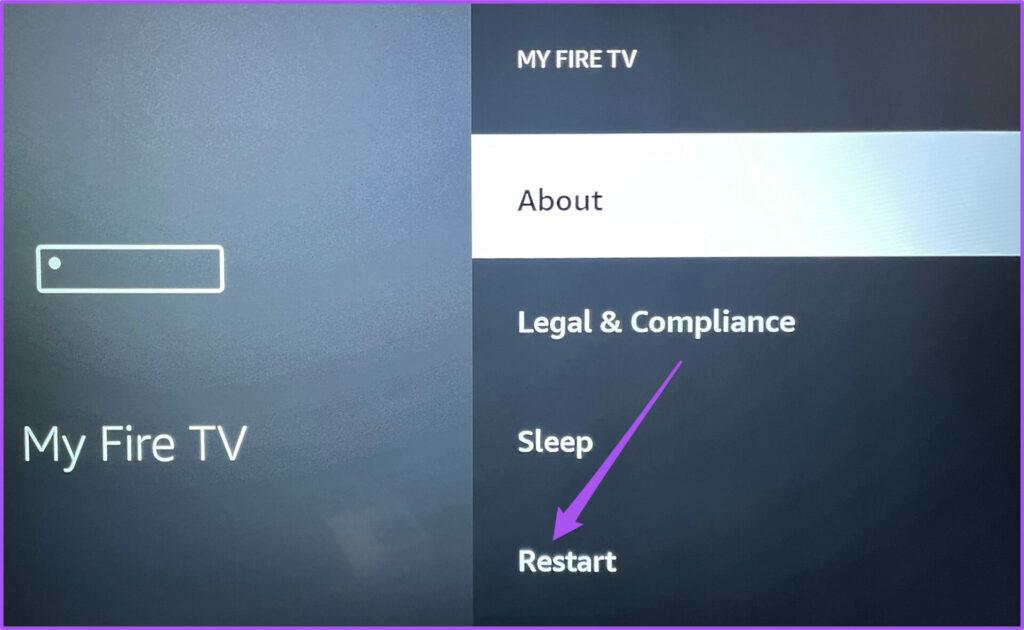
Após reiniciar, verifique se o problema foi resolvido.
Se o seu Fire TV Stick 4K ainda não estiver detectando sua unidade USB, verifique se há uma atualização de software Fire OS. Às vezes, um bug de software pode causar esses problemas.
Passo 1: Vá até as configurações do Fire TV Stick na tela inicial.
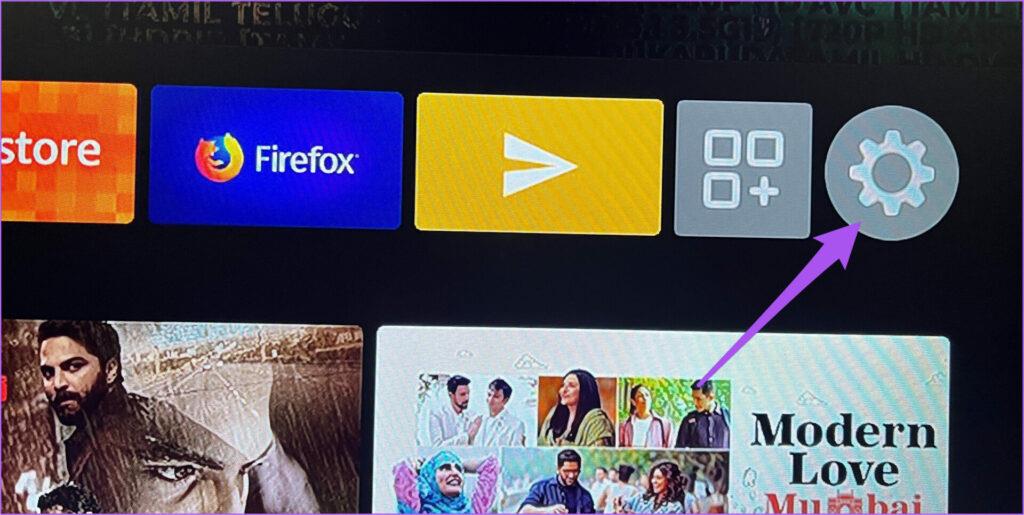
Passo 2: Selecione Minha TV Fire.
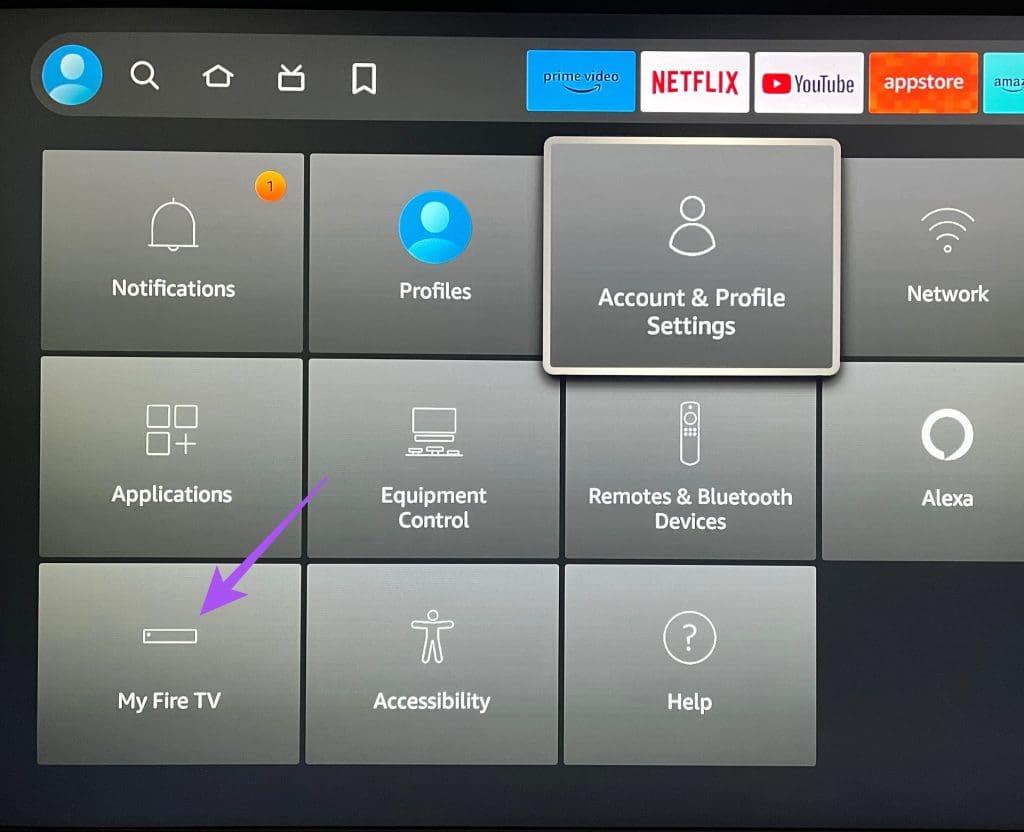
Etapa 3: selecione Sobre.
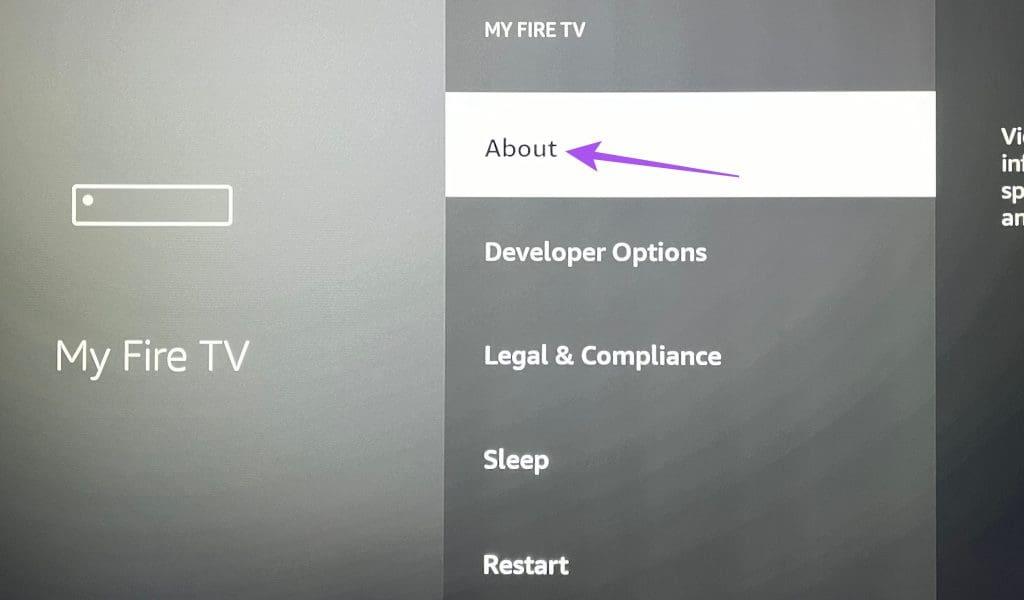
Passo 4: Role para baixo e selecione Verificar atualizações.
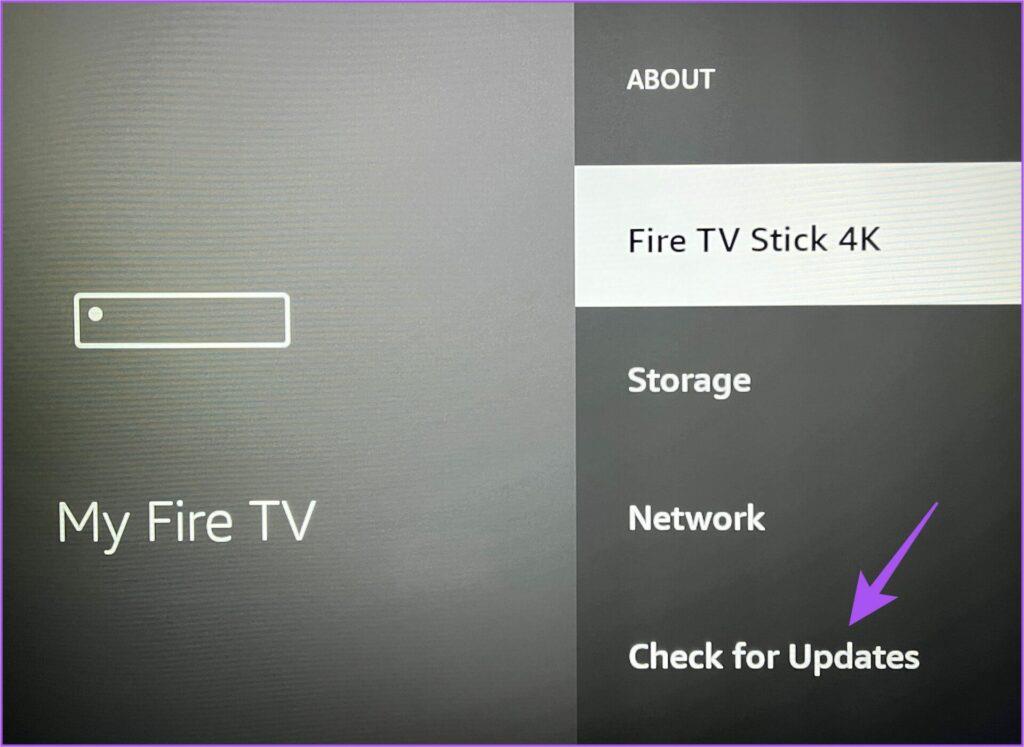
Etapa 5: se uma atualização estiver disponível, baixe e instale-a.
Depois disso, verifique se o problema foi resolvido.
Observe que seguir esta solução apagará todos os aplicativos e preferências do seu Fire TV Stick 4K. Você deve seguir isso somente se nenhuma das soluções mencionadas acima funcionou até agora.
Passo 1: Vá até as configurações do Fire TV Stick na tela inicial.
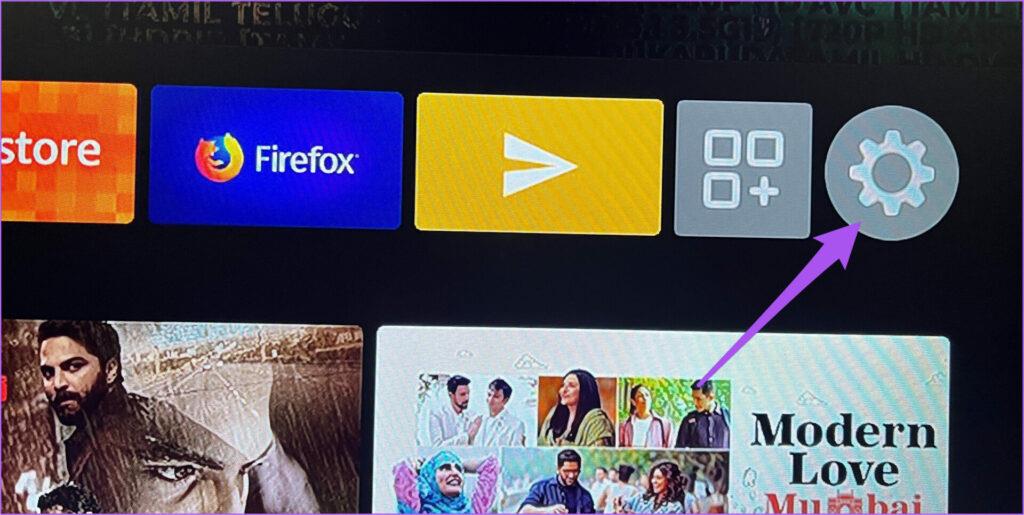
Passo 2: Selecione Minha TV Fire.
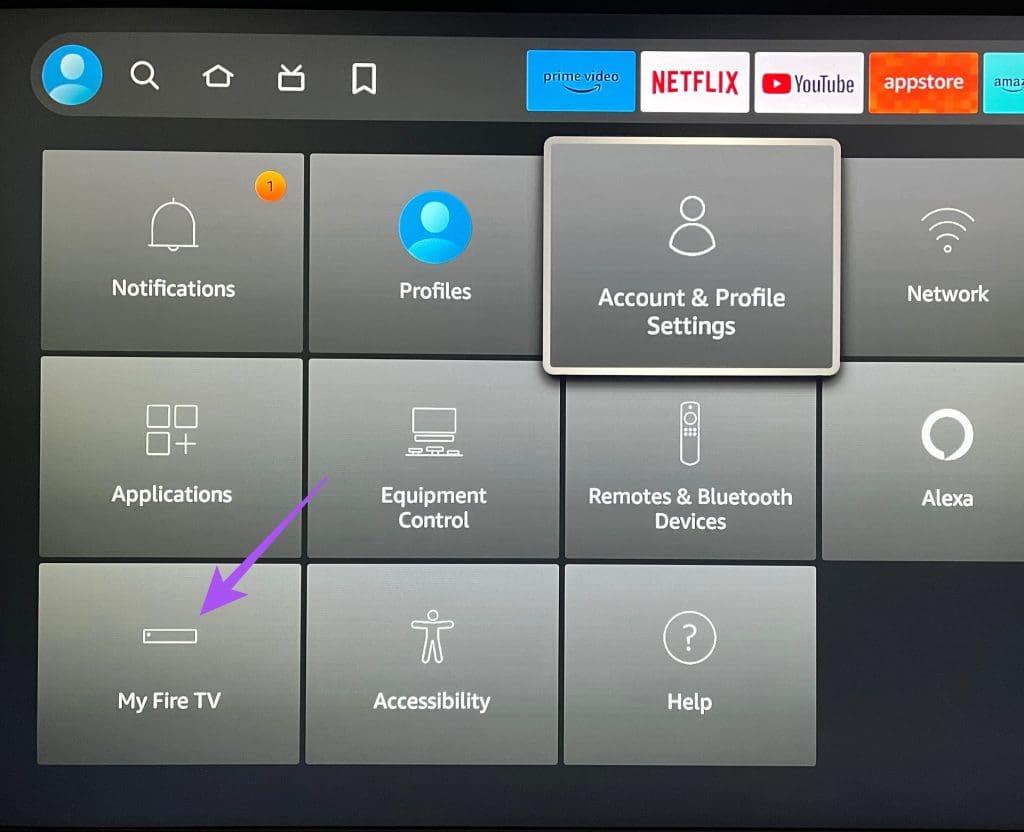
Etapa 3: Role para baixo e selecione Restaurar os padrões de fábrica.
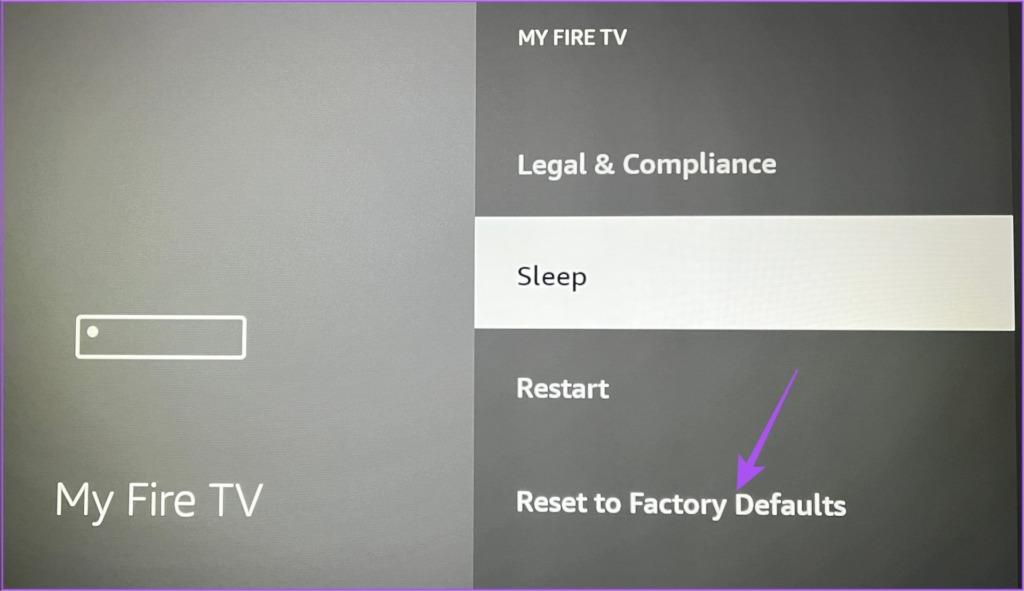
Passo 4: Siga as instruções na tela para concluir o processo.
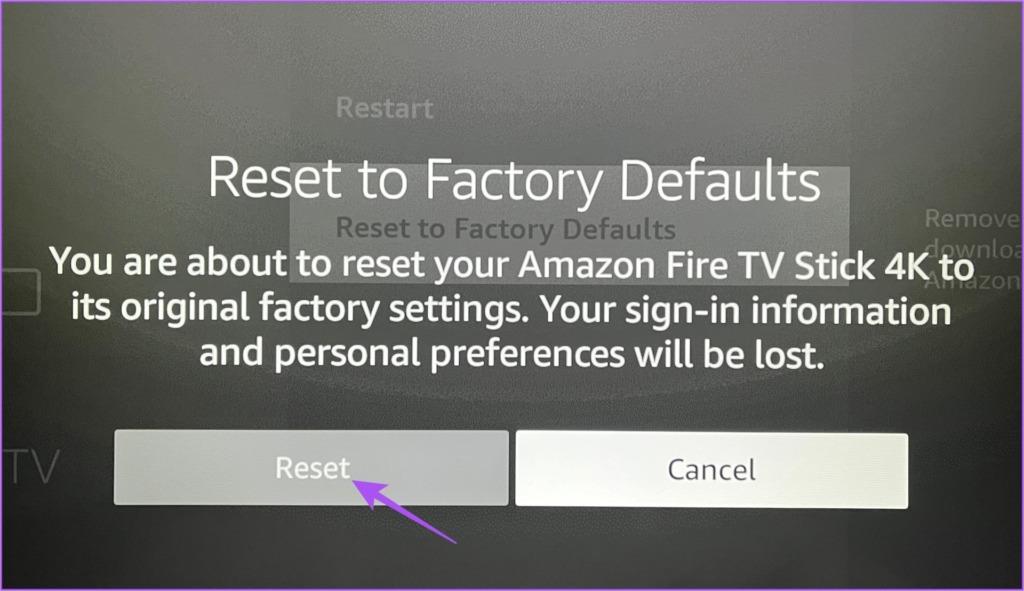
Depois disso, verifique se o problema foi resolvido.
Se o problema incomoda você, sugerimos entrar em contato com o Suporte ao Cliente Amazon .
Essas soluções resolverão o problema do seu modelo Amazon Fire TV Stick se ele não reconhecer uma unidade USB. Você também pode ler nossa postagem se o seu Fire TV Stick 4K não estiver reproduzindo conteúdo em 4K .
Quer dar um novo começo ao seu perfil do Twitch? Veja como alterar o nome de usuário e o nome de exibição do Twitch com facilidade.
Descubra como alterar o plano de fundo no Microsoft Teams para tornar suas videoconferências mais envolventes e personalizadas.
Não consigo acessar o ChatGPT devido a problemas de login? Aqui estão todos os motivos pelos quais isso acontece, juntamente com 8 maneiras de consertar o login do ChatGPT que não funciona.
Você experimenta picos altos de ping e latência no Valorant? Confira nosso guia e descubra como corrigir problemas de ping alto e atraso no Valorant.
Deseja manter seu aplicativo do YouTube bloqueado e evitar olhares curiosos? Leia isto para saber como colocar uma senha no aplicativo do YouTube.
Descubra como bloquear e desbloquear contatos no Microsoft Teams e explore alternativas para um ambiente de trabalho mais limpo.
Você pode facilmente impedir que alguém entre em contato com você no Messenger. Leia nosso guia dedicado para saber mais sobre as implicações de restringir qualquer contato no Facebook.
Aprenda como cortar sua imagem em formatos incríveis no Canva, incluindo círculo, coração e muito mais. Veja o passo a passo para mobile e desktop.
Obtendo o erro “Ação bloqueada no Instagram”? Consulte este guia passo a passo para remover esta ação foi bloqueada no Instagram usando alguns truques simples!
Descubra como verificar quem viu seus vídeos no Facebook Live e explore as métricas de desempenho com dicas valiosas e atualizadas.








